玩转office visio【2】visio如何使用形状工具
1、进入visio软件后我们会发现,各种形状工具出行在我们屏幕的左侧
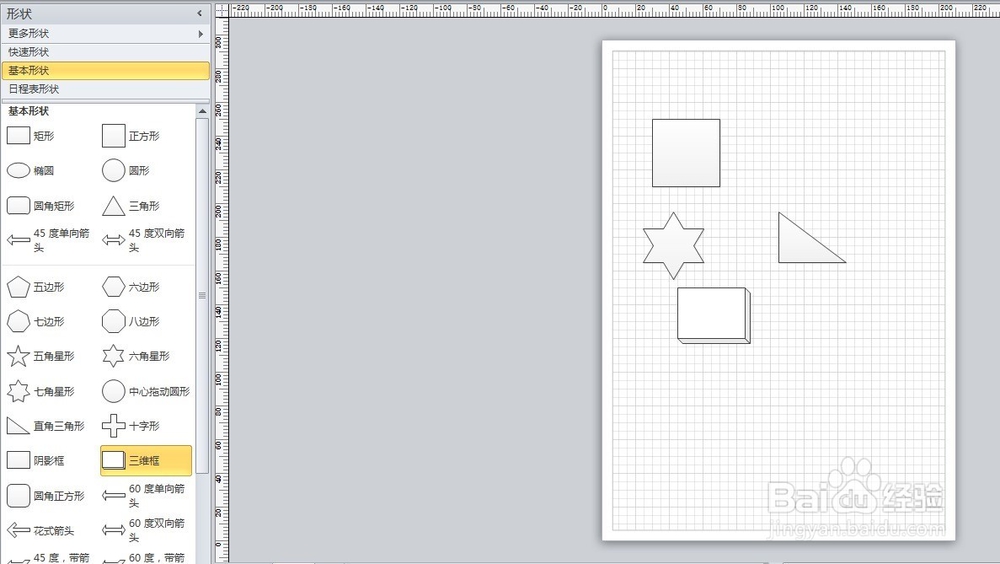
2、其中展示的为常用的形状,一般有【快速形状】、【基本形状】和【使用频率较高的形状】
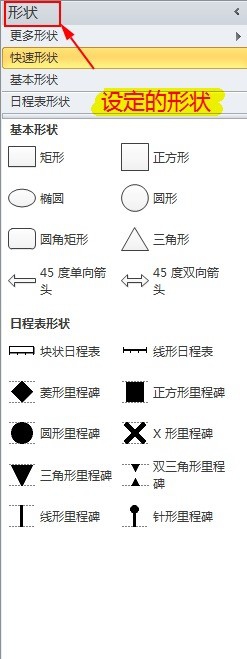
3、同时我们也可以点击图中的更多形状,如图我们可以看到visio为不同的专业人士设计了不同的形状
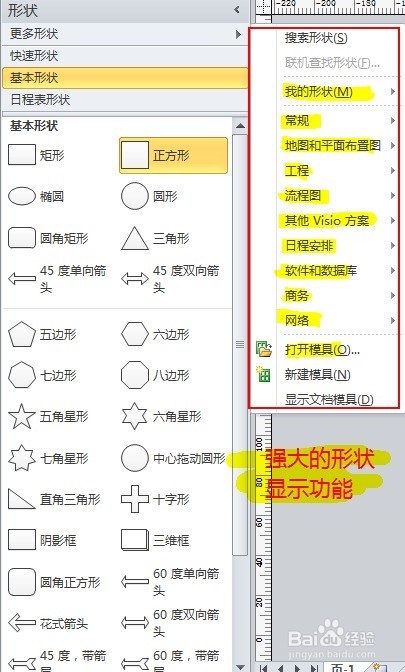
1、首先我们单击图中的指针工具,使指针处于【指针工具状态】
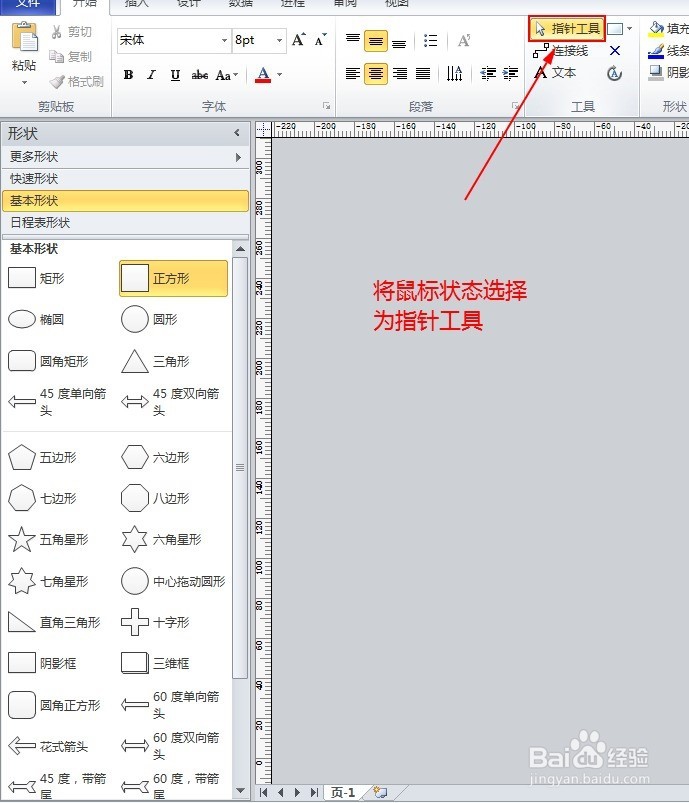
2、然后将鼠标悬停在你需要使用的形状工具上,此时系统也会弹出相应的提示

3、单击需要的形状,并进行拖动,将形状拖动到工作去中
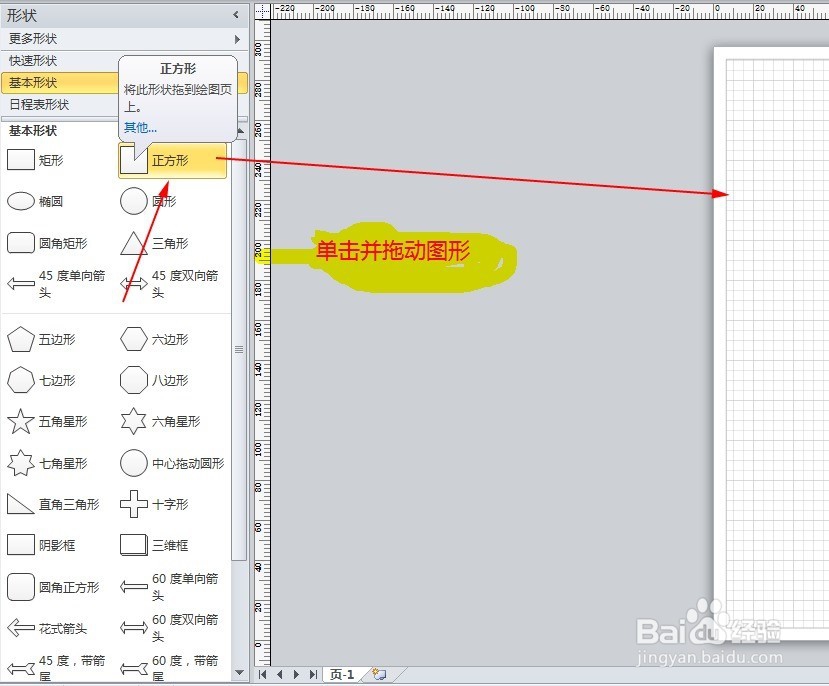
4、此时我们发现一个正方形就出行在了我们工作区的对应位置了
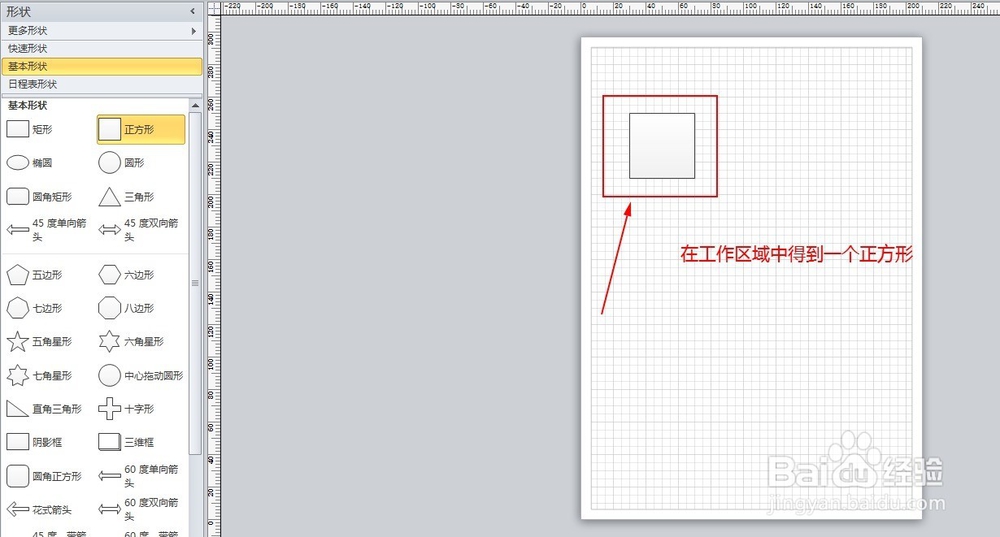
5、在多拖动几个试试O(∩_∩)O
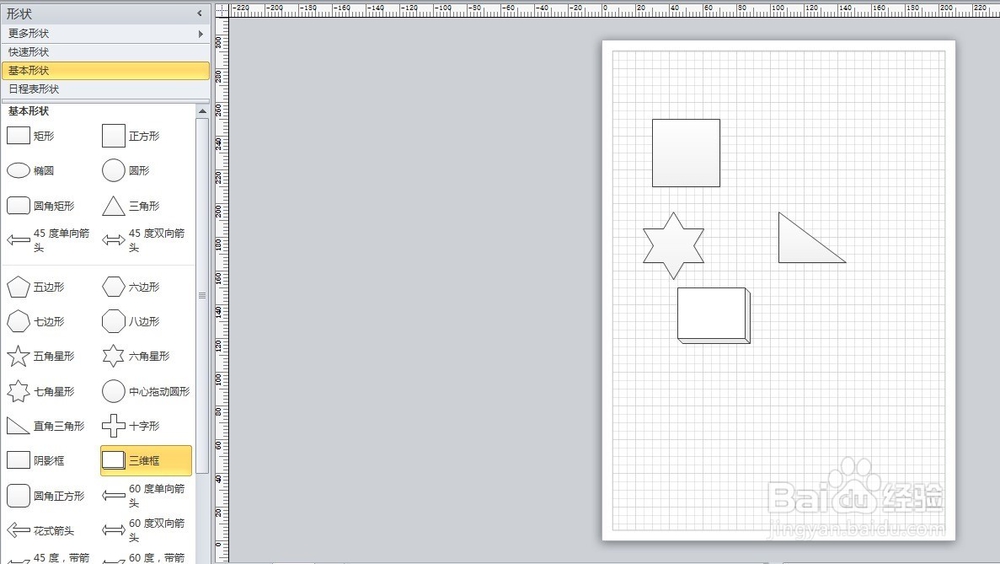
声明:本网站引用、摘录或转载内容仅供网站访问者交流或参考,不代表本站立场,如存在版权或非法内容,请联系站长删除,联系邮箱:site.kefu@qq.com。
阅读量:130
阅读量:144
阅读量:195
阅读量:192
阅读量:52